Se você não é a única pessoa com acesso total a determinado computador, proteger as informações nele contidas é uma ideia sábia. Para isso, senhas podem não ser a melhor estratégia - principalmente quando você tem pressa e precisa digitar uma que seja quilométrica e complexa (misturando letras maiúsculas com minúsculas, números e símbolos).
Quem possui webcam não precisa mais se preocupar em memorizar senhas com grande potencial de esquecimento (do tipo que você anota num papel e alguém acha quando você não está por perto). Hoje vamos ensinar a você, caro usuário do Portal Baixaki, como configurar o programa Luxand Blink! para realizar o login no Windows através de reconhecimento facial.
A instalação
O instalador do Luxand Blink! é um pouco diferente daqueles a que você deve estar acostumado, mas não chega a ser difícil de entender.
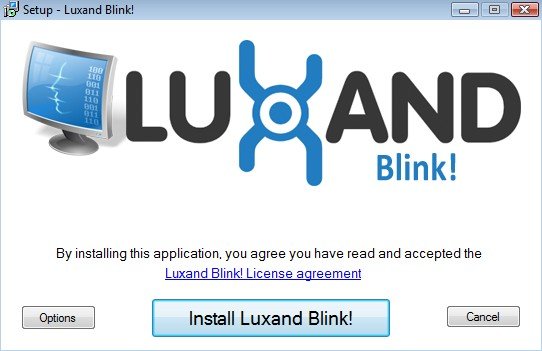
Depois de executá-lo, clique em “Options” para definir em que pasta ele deve ser instalado e selecione “OK”.
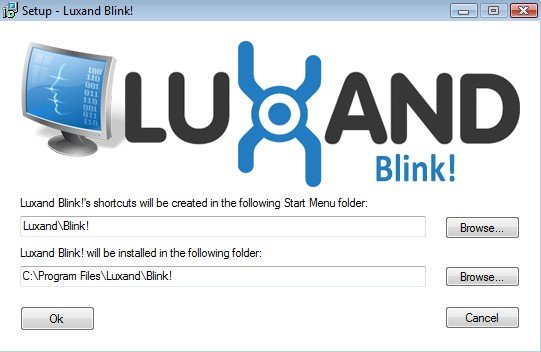
Novamente na primeira tela, escolha “Luxand Blink! License agreement”, leia a licença (caso entenda inglês) e clique em “I Agree”.
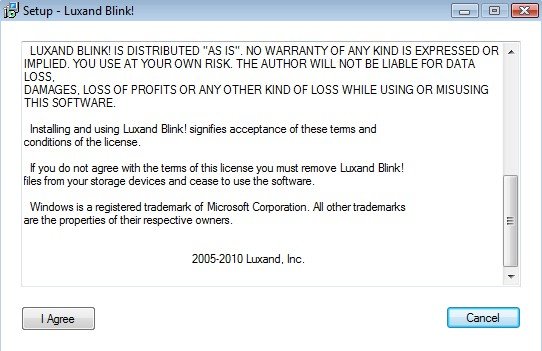
Enfim, clique sobre “Install Luxand Blink!” para iniciar o processo de instalação.
Identificação de usuário
Uma vez instalado, a janela de configuração é aberta. Clique em “Next”.
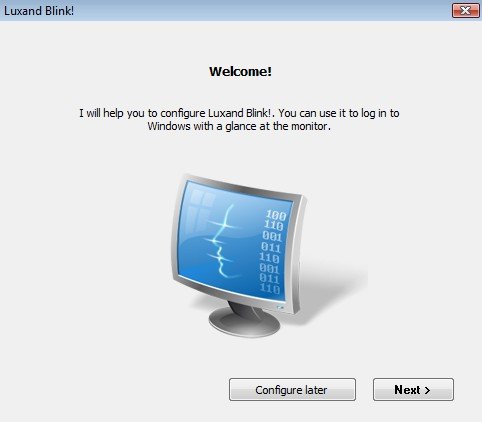
A tela seguinte mostra como você deve mexer seu rosto para que o programa identifique seu rosto corretamente. Clique em “Next”.
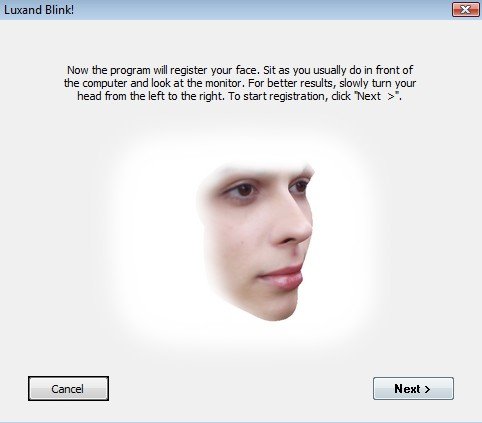
Escolha qual webcam deseja que seja utilizada para a identificação facial (se possível, escolha a com melhor resolução - no caso de haver a opção de escolha entre mais de uma).
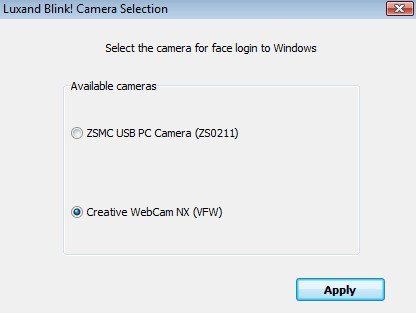
Sente-se de modo semelhante àquele que você costuma sentar em frente ao computador. Nada de poses (exceto se você deseja fazê-las sempre que precisar acessar seu usuário). Gire a cabeça para a direita e esquerda, vagarosamente. Porém, tente fazê-lo antes de a barra verde, abaixo do vídeo, ser preenchida.
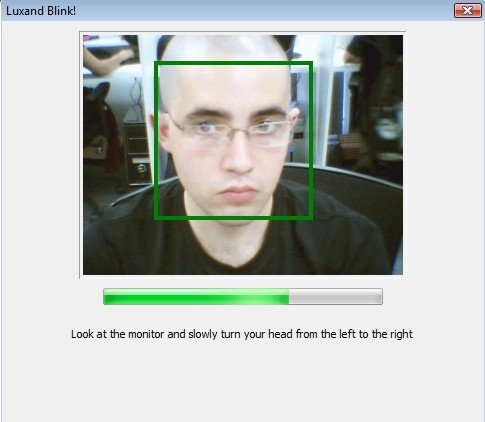
A última tela da captura de rosto serve para relacionar a face obtida com a conta de usuário com a qual você está logado. Digite sua senha, caso tenha uma, e clique em “Finish”.
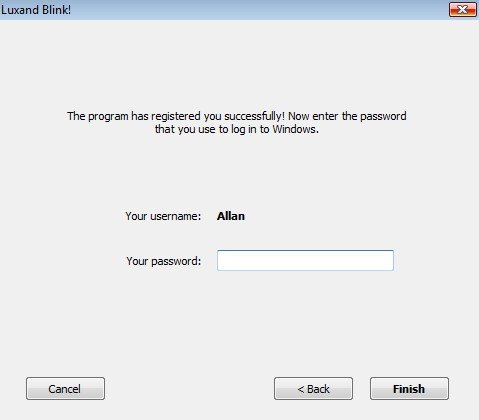
Ativação do reconhecimento facial
Feito tudo isso, o Luxand Blink! passa a ficar a rodar em segundo plano. Clique duas vezes sobre ele para abri-lo. Ou use o botão direito e selecione “Settings”. A opção “Disable” desativa o reconhecimento facial na tela de login, enquanto “Don’t run on startup” faz o programa não ser carregado junto ao Windows durante a inicialização.
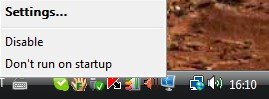
A janela aberta conta com várias opções. “Enable” ativa o reconhecimento facial. “Remember” abre a tela de captura de rosto (visto no item anterior). “Camera” escolhe a webcam utilizada. “Help” abre o arquivo de ajuda. “Don’t run” desativa a inicialização do programa junto ao Windows.
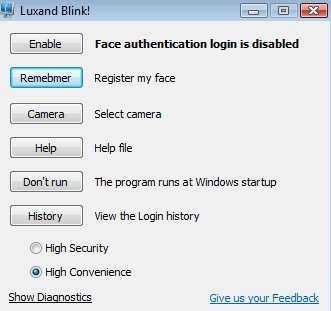
“History” mostra o histórico das fotos tiradas quando você faz o login no modo “High Convenience”. Esse modo identifica o rosto registrado, não importando se você está de peruca ou deixou a barba crescer. Ele aprende com o tempo, com isso você não precisa sempre capturar uma nova imagem.
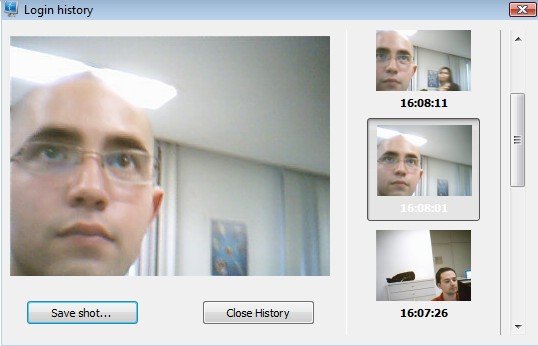
“High Security” é mais seguro. Contudo, pode barrar seu login caso você pinte o cabelo, por exemplo. Ele pode ser útil, porém, caso alguém com traços muito parecidos com os seus tente realizar o login se aproveitando disso.
Faça o teste
Agora que você relacionou seu rosto com uma conta do Windows e ativou a identificação facial do Luxand Blink!, faça o logoff e veja se o login é feito corretamente quando seu rosto for identificado. No entanto, não se esqueça de relacionar seu rosto à conta certa e de sempre sentar na mesma posição em que a captura facial foi realizada!

Você conseguiu seguir todos os passos e fazer o Luxand Blink! funcionar como deve? Deixe um comentário caso ainda haja qualquer dúvida!
Categorias



























